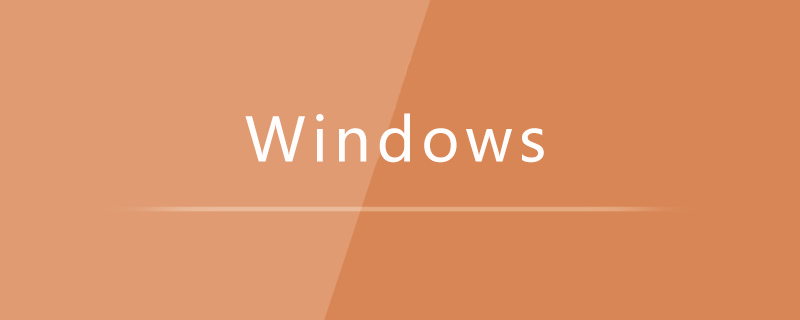
まず、コントロール パネルに直接アクセスすると、[ネットワークとインターネット] というオプションが表示され、[インターネット] オプションをクリックします。以下の図に示すように:
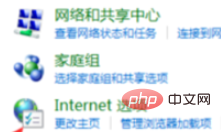
[インターネットのプロパティ] ウィンドウのインターフェイスに入り、[詳細] オプションを直接クリックします。次の図に示すように:
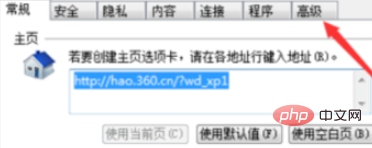
# 詳細ウィンドウ インターフェイスに入ったら、[リセット] ボタンをクリックします。以下の図に示すように:

#Internet Explorer の設定をリセットするウィンドウ オプションが表示されます。個人設定を削除するボックスにチェックを入れて、[リセット] をクリックします

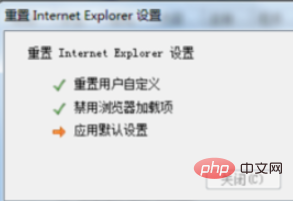
以上がWindows 7 コンピュータで IE が動作しなくなったというメッセージが表示される問題を解決する方法の詳細内容です。詳細については、PHP 中国語 Web サイトの他の関連記事を参照してください。